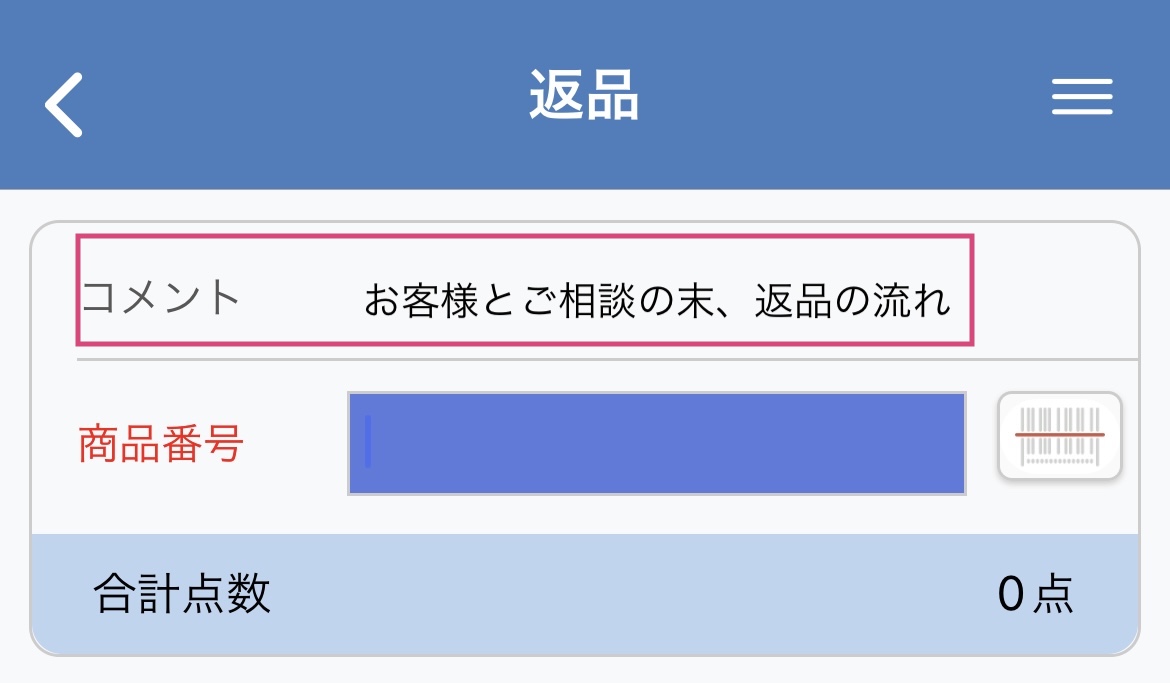返品
メイン>返品
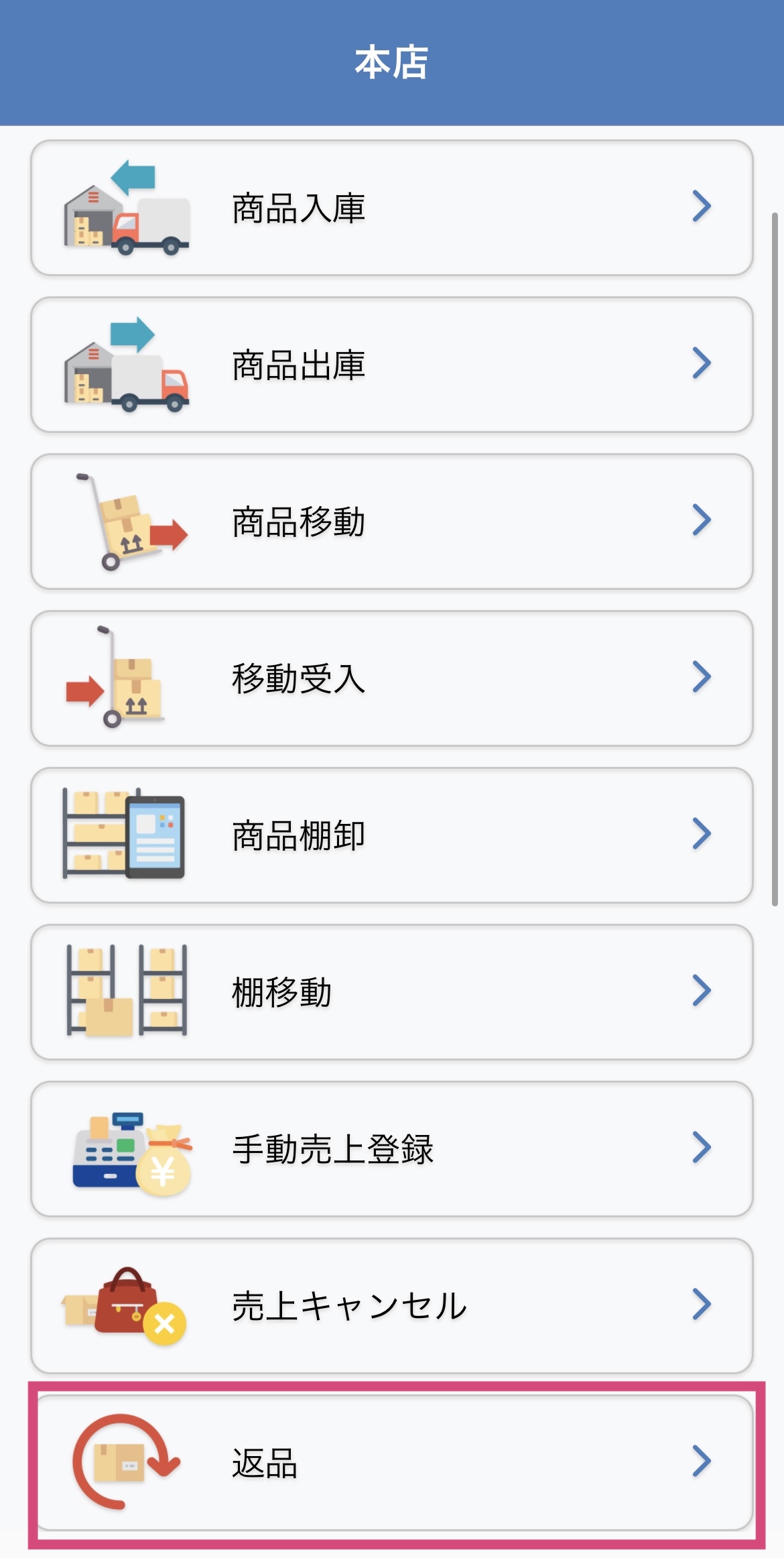
商品番号
商品番号の右にあるマークを選択します。
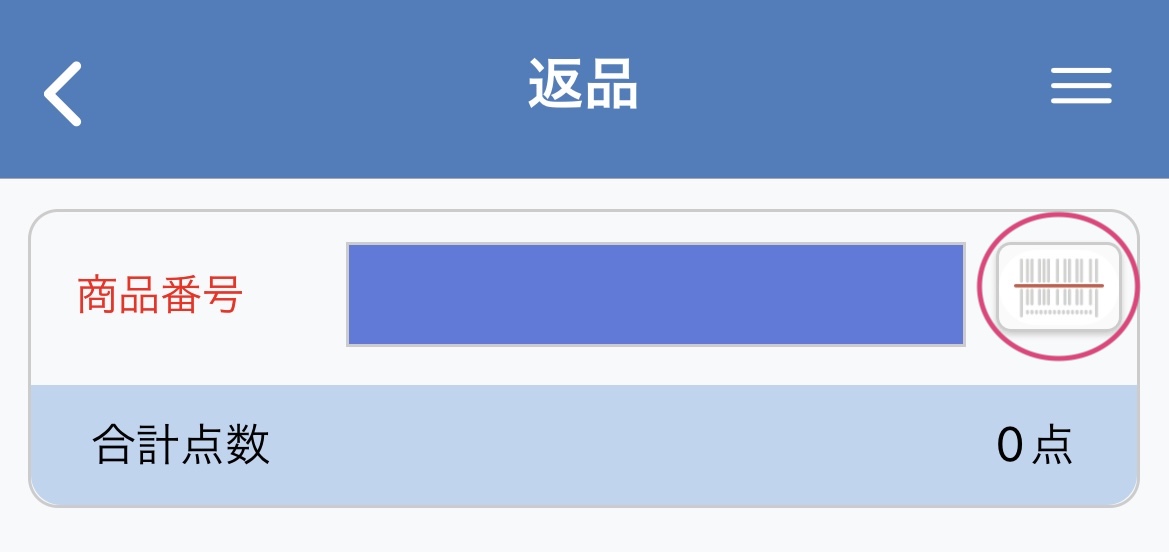
QRコードより読み込みが可能です。
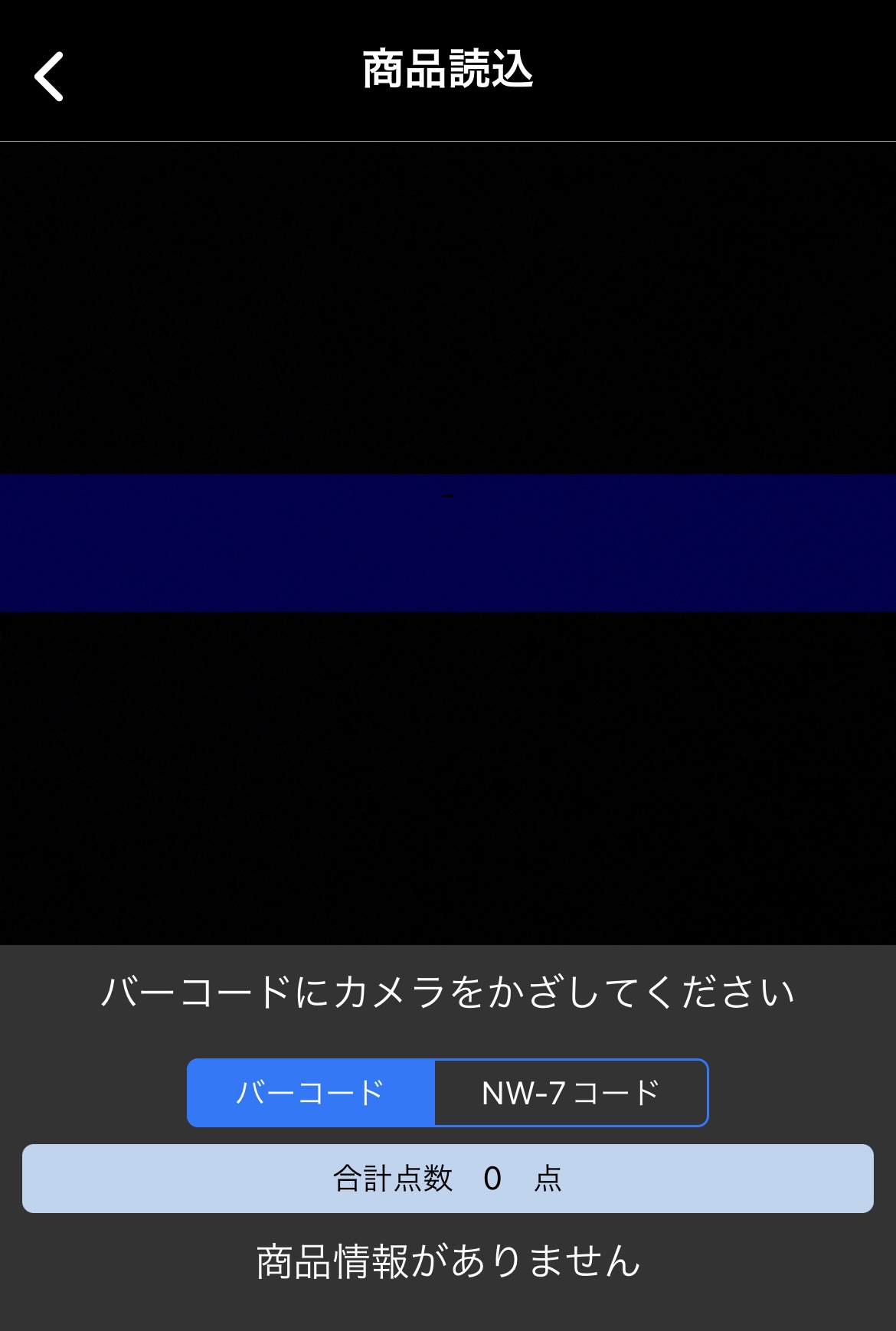
商品番号隣の青枠部分に商品番号を入れて、商品を特定することも可能です。
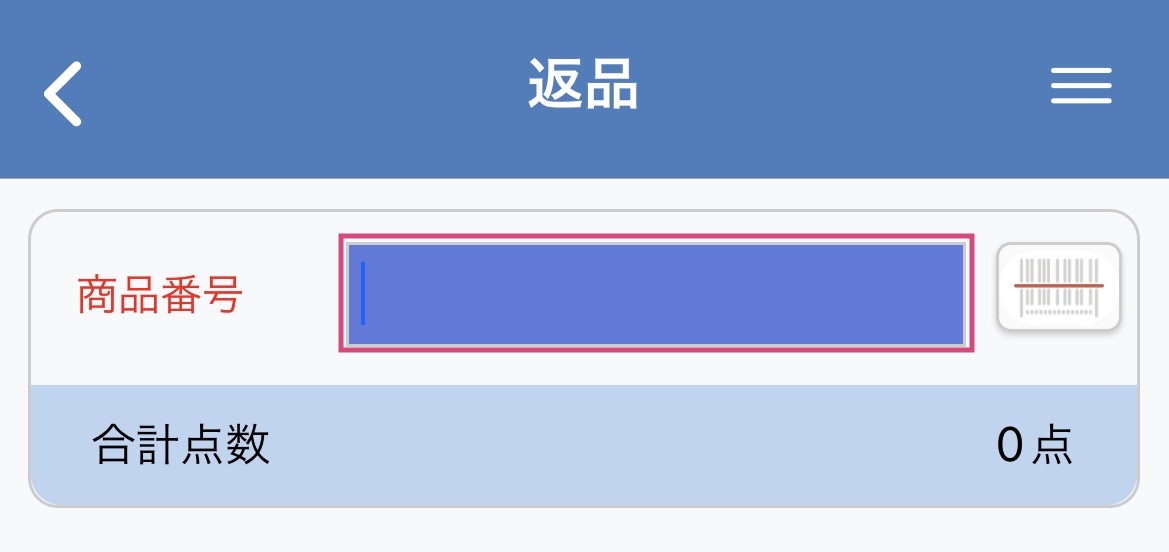
商品番号横の青枠を押すと、キーボード入力ができますので、
該当の商品番号を入力してください。(完全一致であること。大文字小文字は合わせてください。)
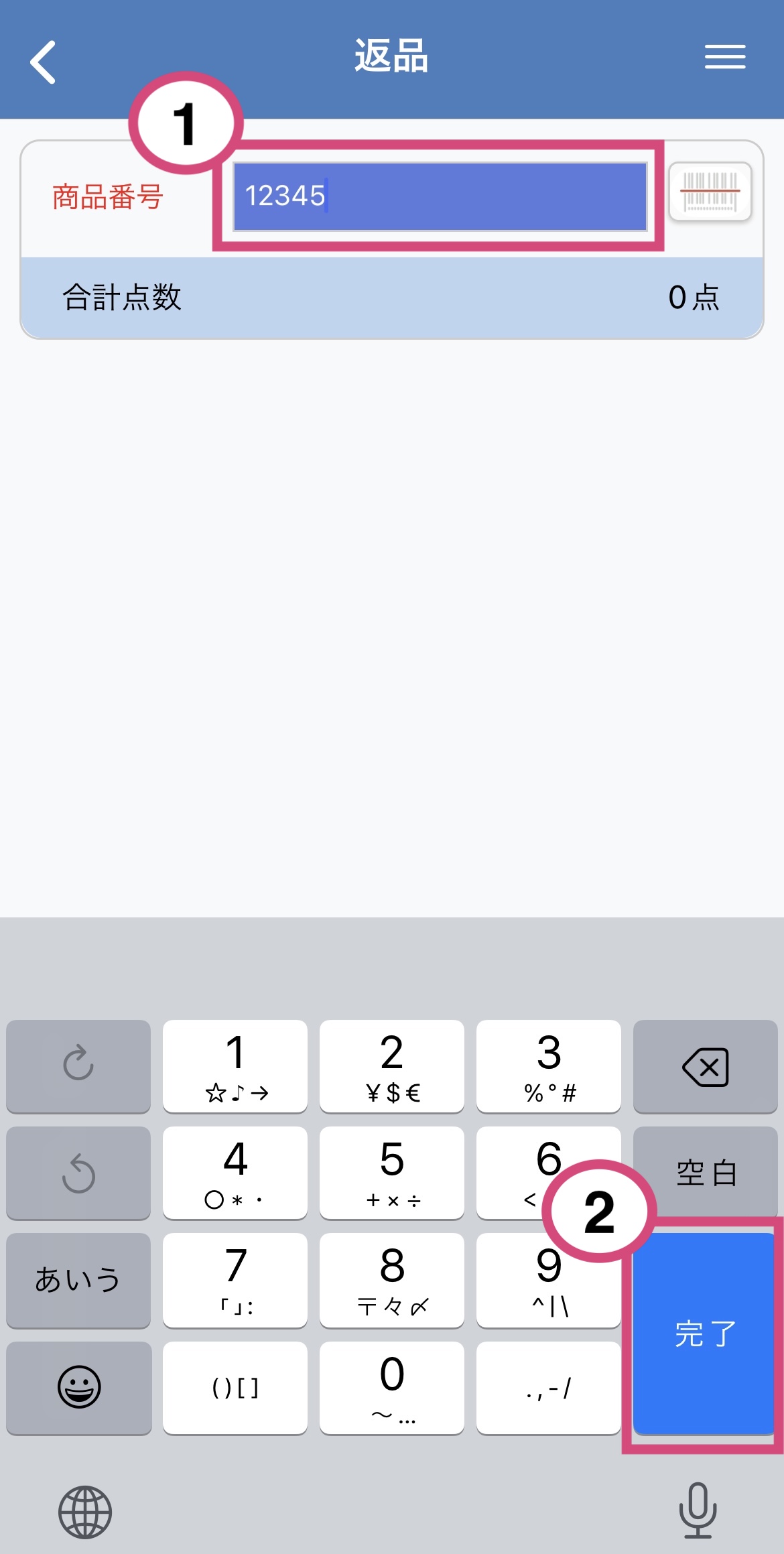
①商品番号を入力して②完了ボタンを押すと、該当の商品が表示されます。
返品理由
商品を選ぶと、キャンセル理由の欄が出てきます。
右にあるマークを押すと、キャンセル理由一覧がでてくるので、該当の文言を選択します。
※返品処理となりますので、返品(お客様都合)を選択してください。
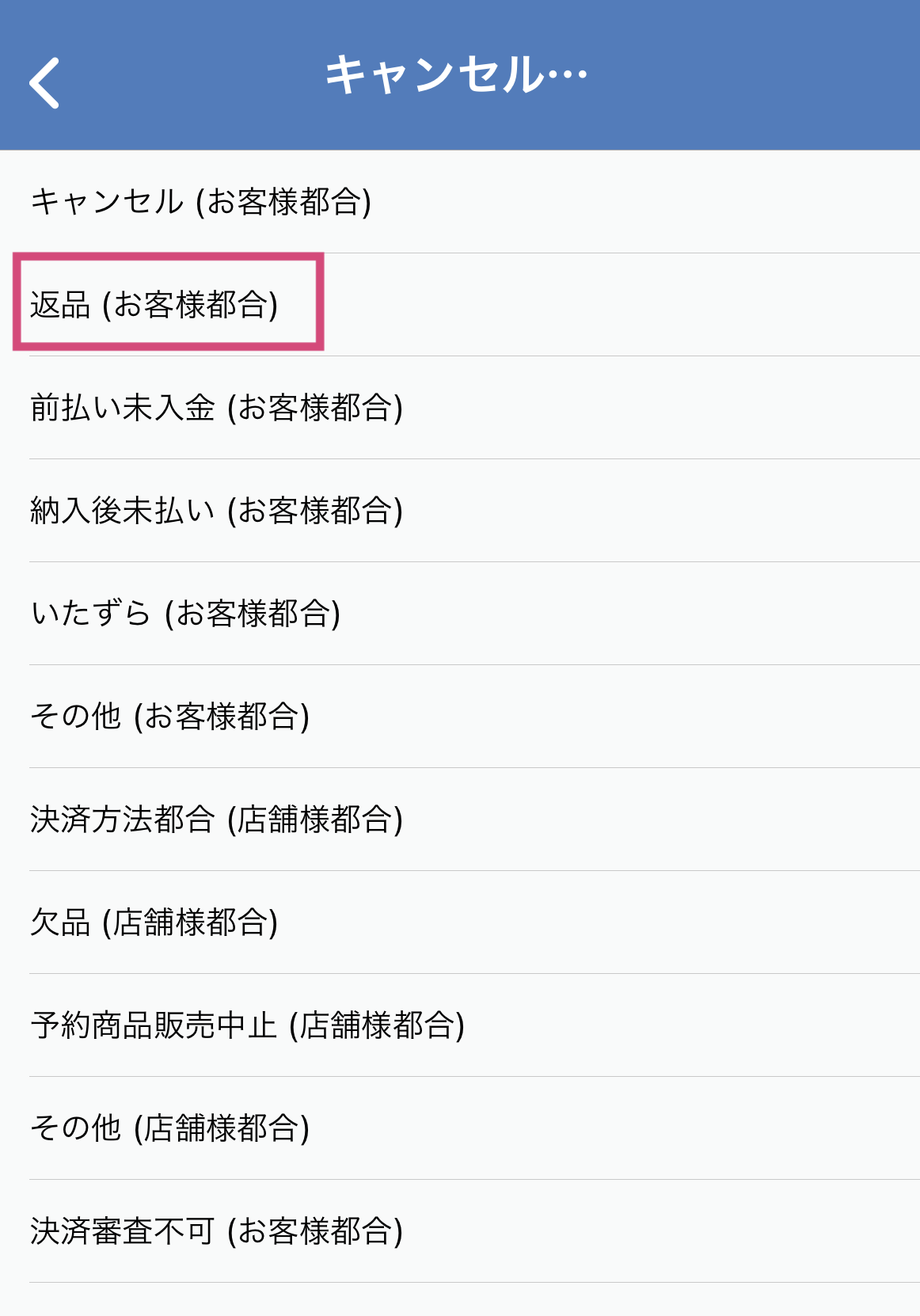
選択されると、キャンセル理由の空白が埋まります。

棚に戻す
返品処理後に、商品を戻す「棚」を選択することが可能です。
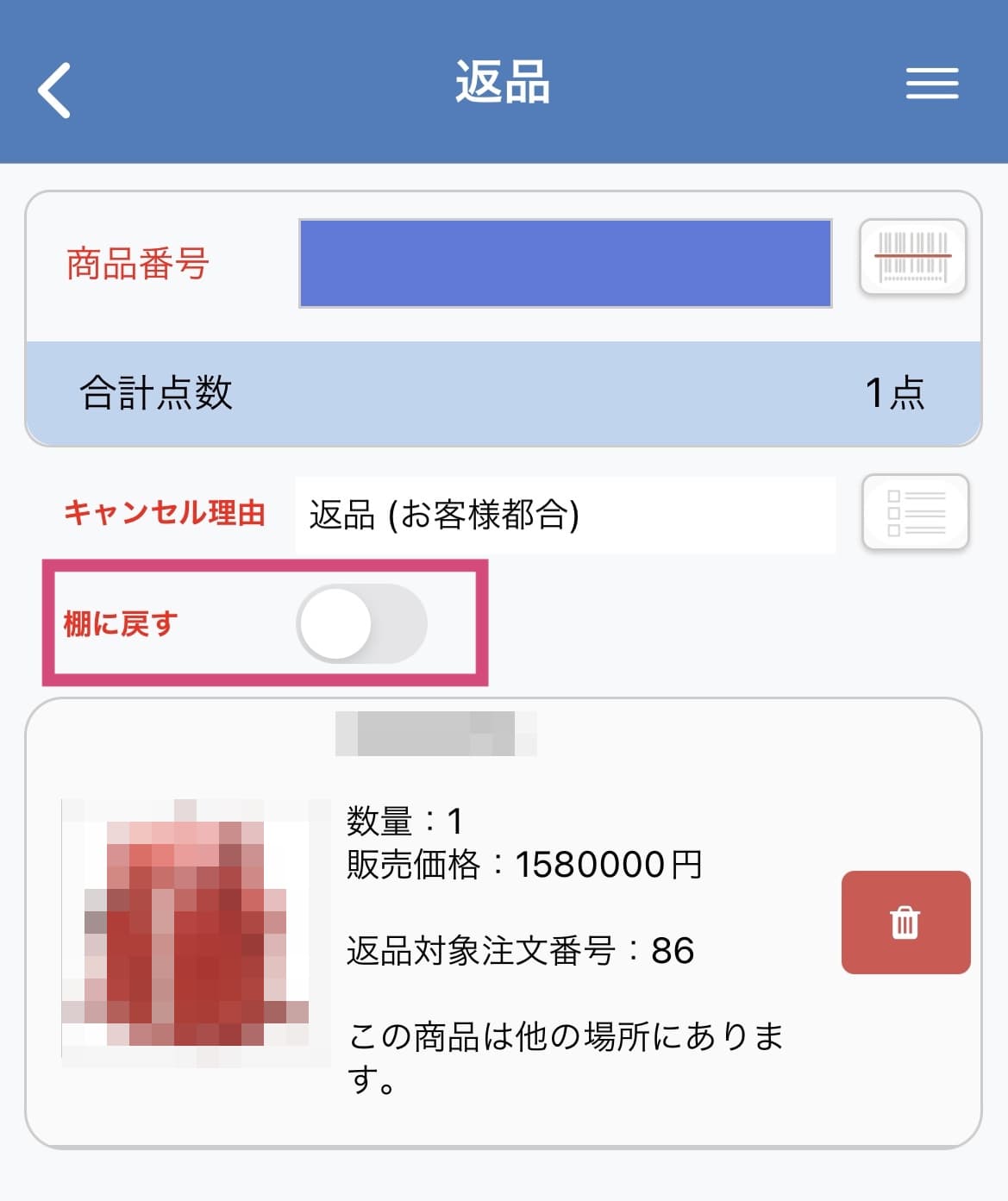
棚に戻すの横にチェックを入れます。
棚に戻すにチェックを入れない場合は、商品は"破棄"処理となります。
※"破棄"処理となった場合、在庫は0になります。
処理後は、在庫を戻すことができなくなりますので、ご注意ください。
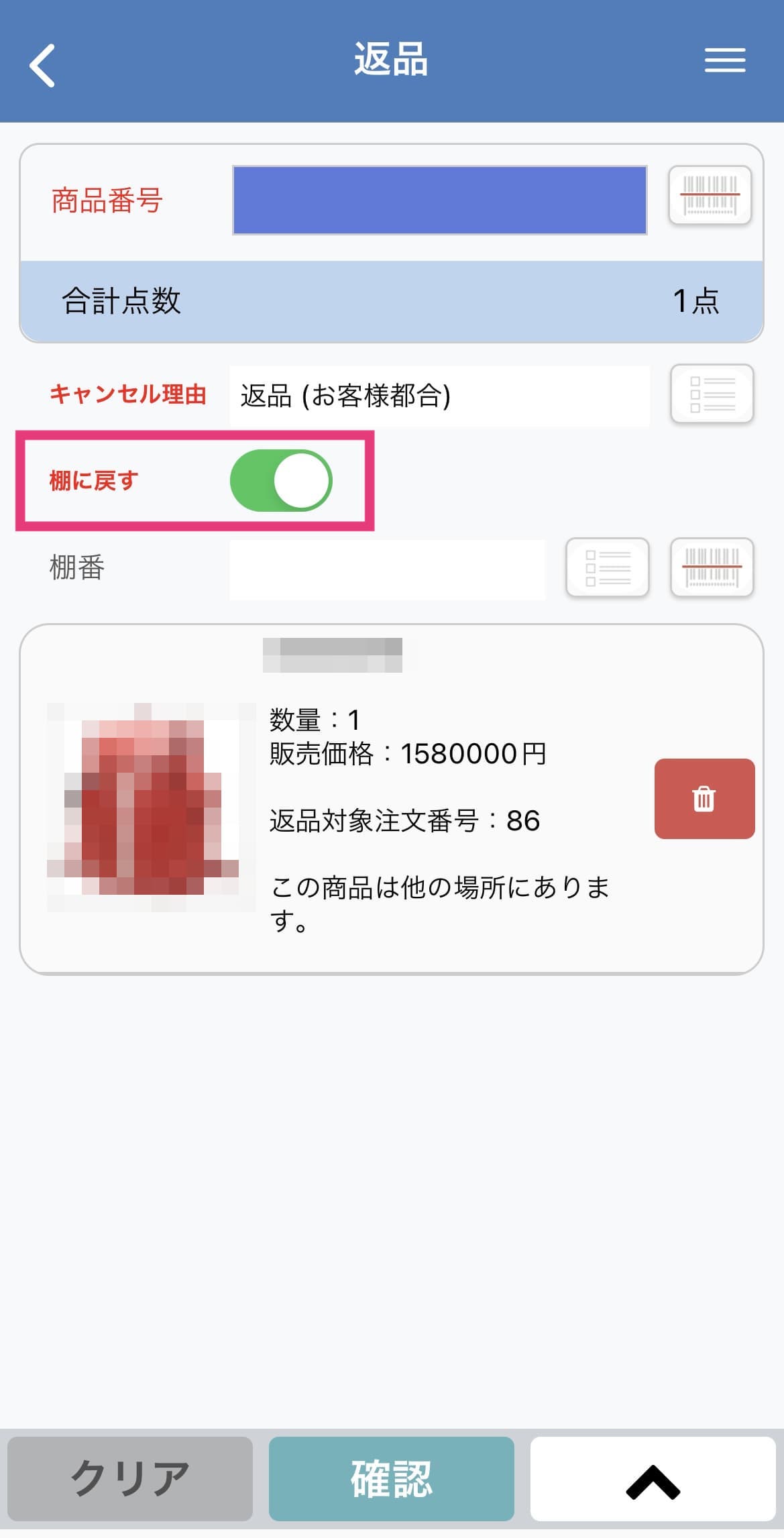
チェックを入れると、棚番という欄と、右に二つのマークがでてきます。
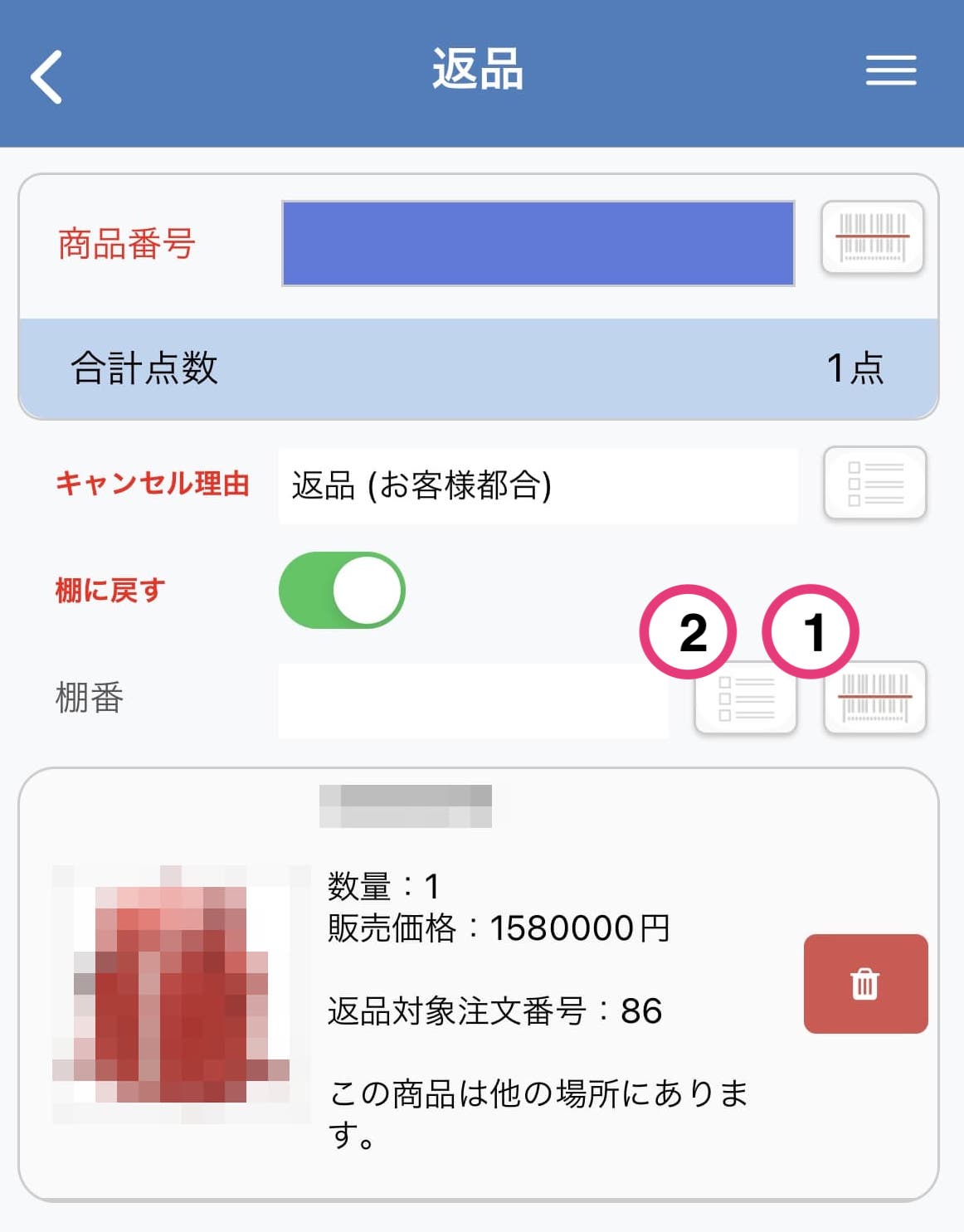
①写真で読み込みQRコードより、棚を選択することもできますし、②一覧から棚選択も可能です。
①QRコードより選択
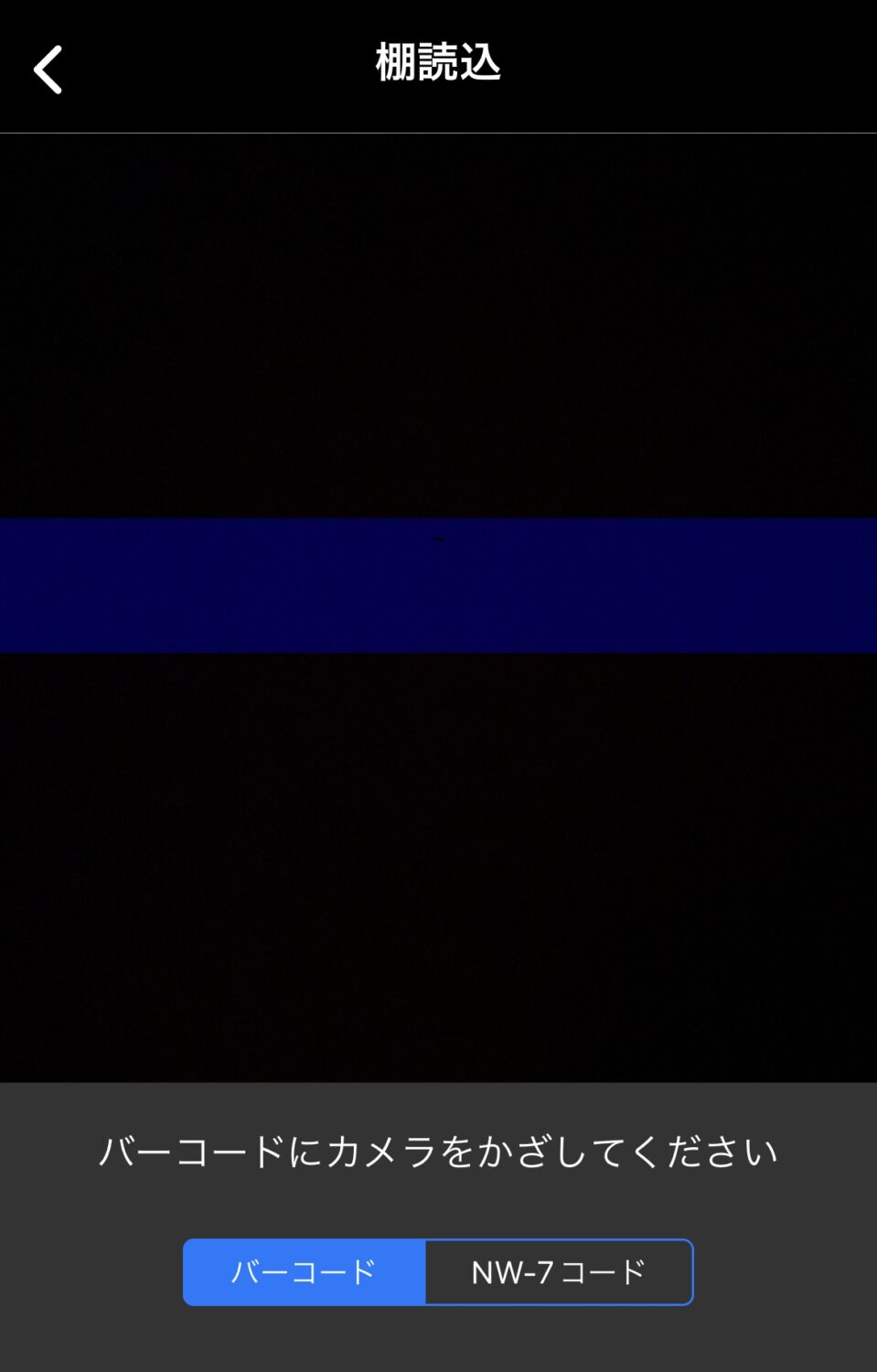
②一覧より選択
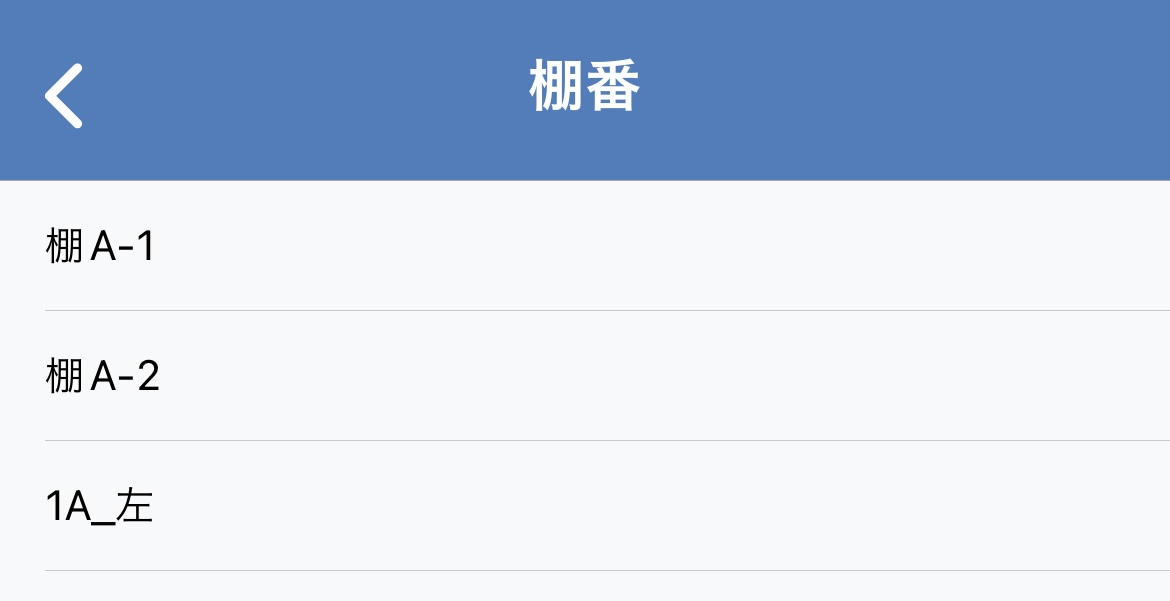
返品処理概要確認
「商品番号」「キャンセル理由」「棚を戻す」
3点選択が完了しましたら、下部にあります<確認する>を押します。
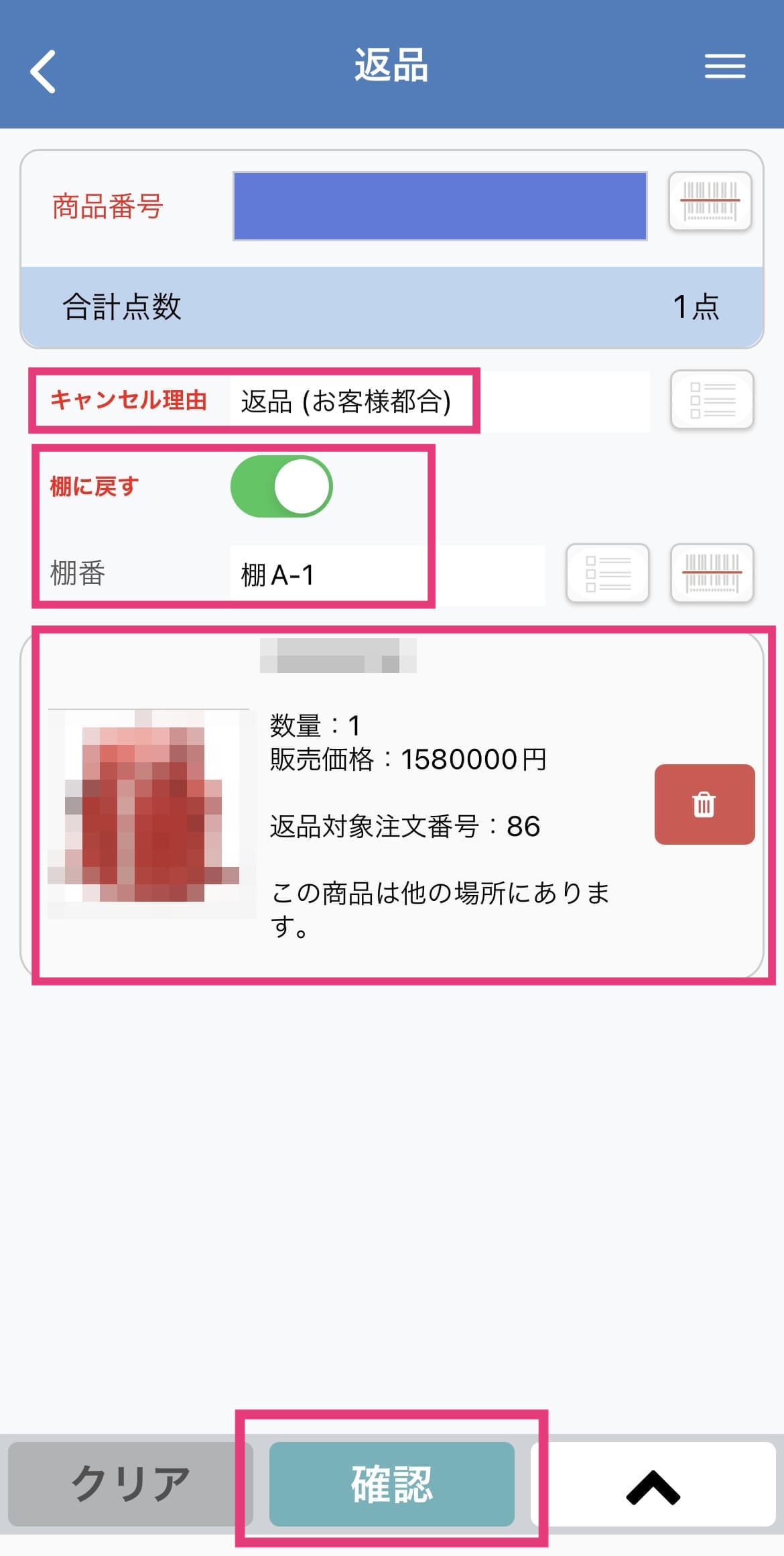
最終確認画面が出ますので、問題ないか再度確認してください。
※返品処理しますと、モールも連携されますため、ご注意ください。操作は戻せません。
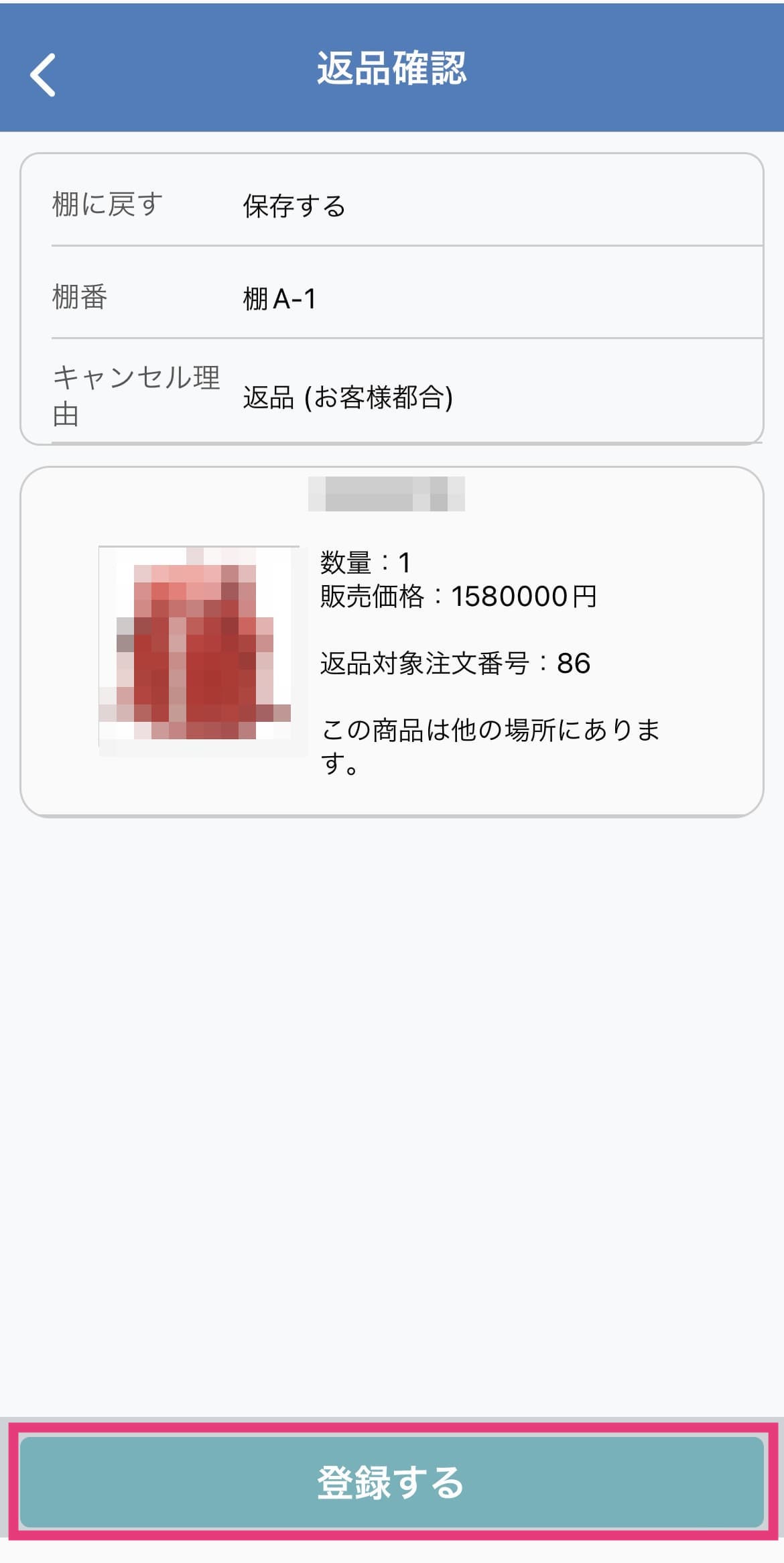
登録するを選択して、返品完了です。
Wasabi Switch上でも、売上が返品処理されていることを確認できます。
担当者変更
ストックスイッチの端末使用者と、返品の担当者が異なる場合に使用してください。
右上のマークより、[担当者修正]を選択します。
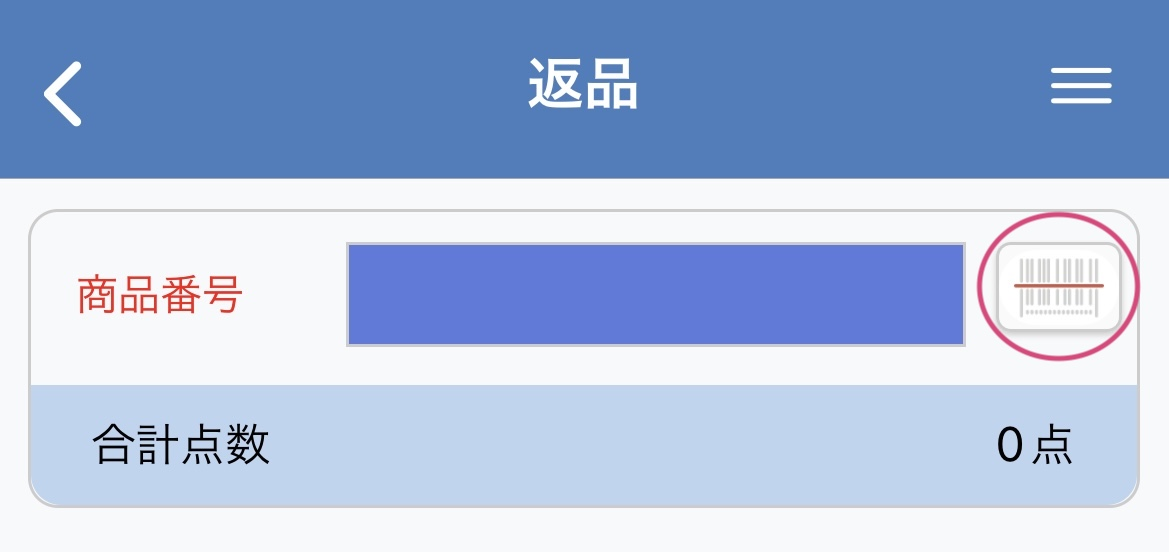
一覧より、該当の担当者を選択します。
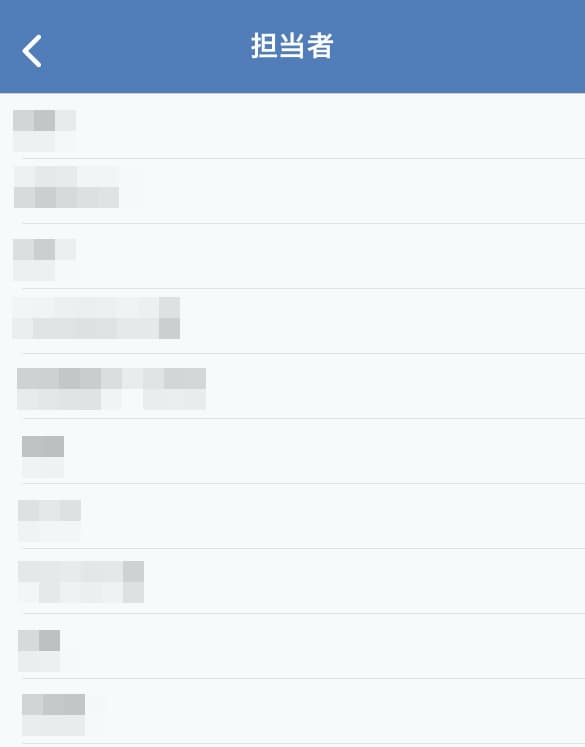
選択した担当者が、上記に新しく表示されます。
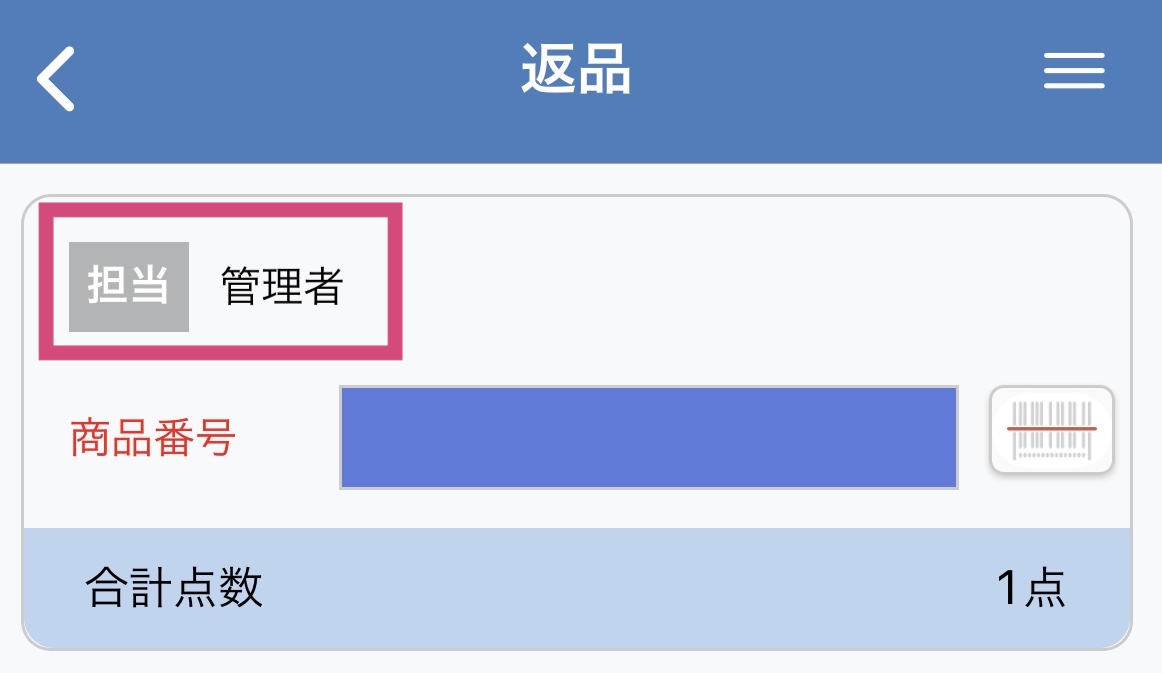
コメント入力
何かメモや、返品にあたって残しておきたい共有事項などある場合、
コメントとして残すことが可能です。
右上のマークより、[コメント入力]を選択します。
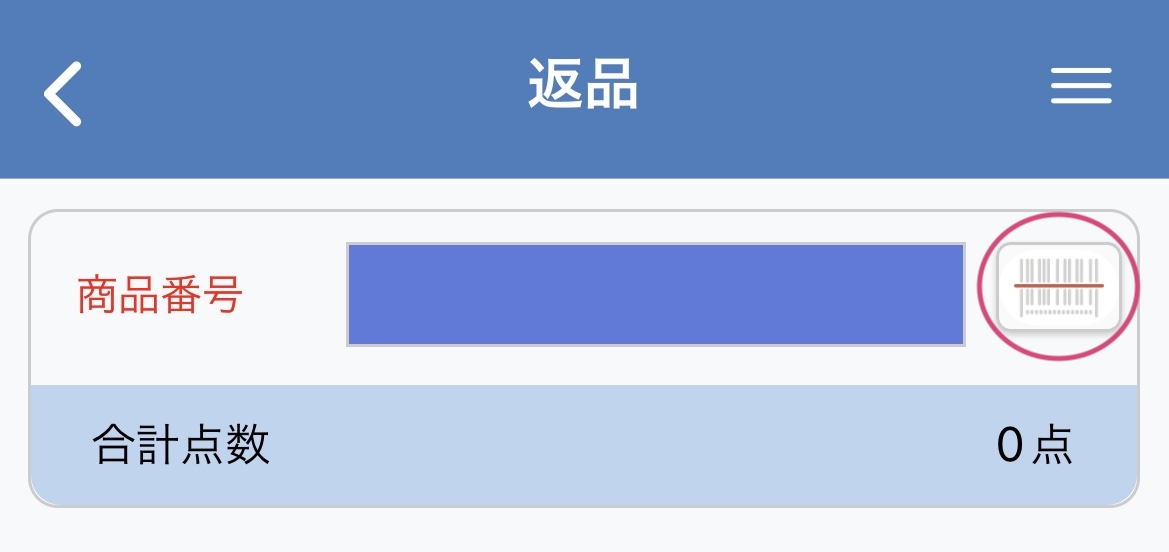
コメントしたい文言を入力します。
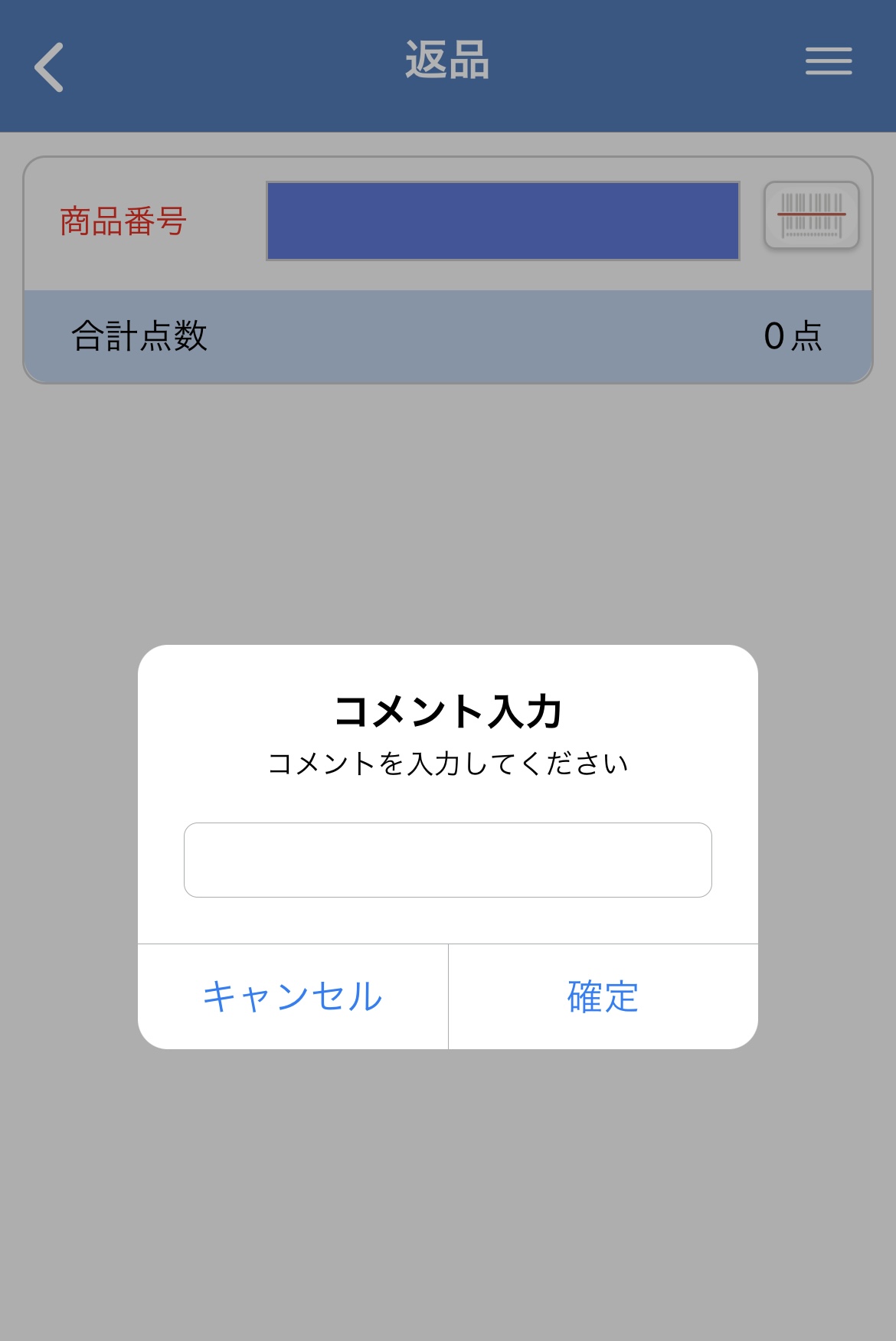
記入したコメントが、新しく追加表示されます。